
word编号2下级变为2.1
我们在编辑Word文档时,我们经常用到Word文档的自动编号功能,但是Word默认的编号样式为一级编号,即编号为1,2,3,如果我们需要自动编号样式为二级编号,即编号样式为1.1,1.2,1.3,此时我们该怎么设置呢,一起来学习一下吧。
1、打开Word文档,将插入位置定位在需要自动编号的段首,然后点击开始选项卡中自动编号旁的小三角形,然后点击下拉菜单中的“定义新编号格式”。
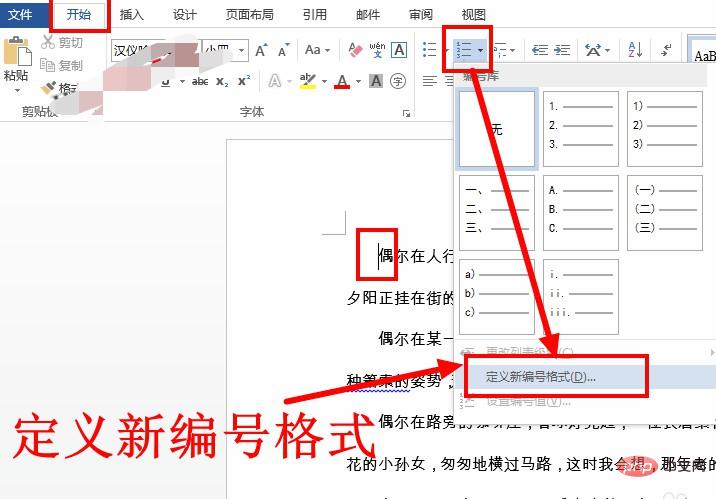
2、打开定义新编号格式窗口后,首先将编号格式中的“1.”删除。
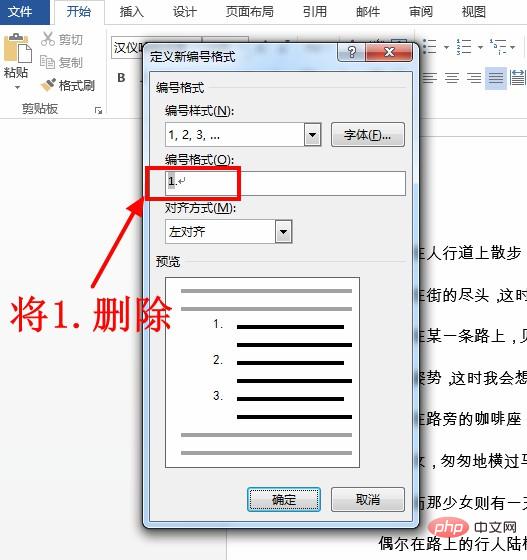
3、接下来在编号格式的输入框中手动输入“1.”若是想从2开始就输入“2.”
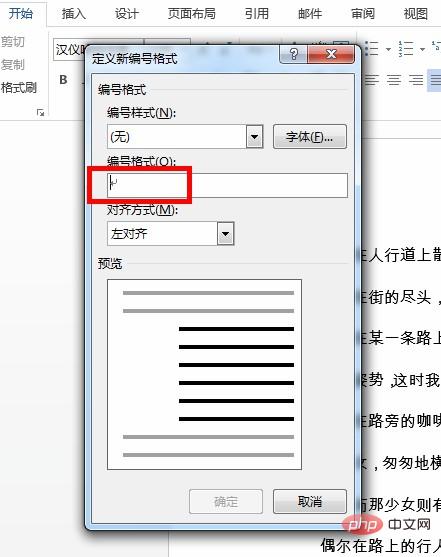
4、输入1.之后,点击编号样式,从下拉列表中选择“1,2,3…”,当然你也可以根据需要选择其他编号样式。
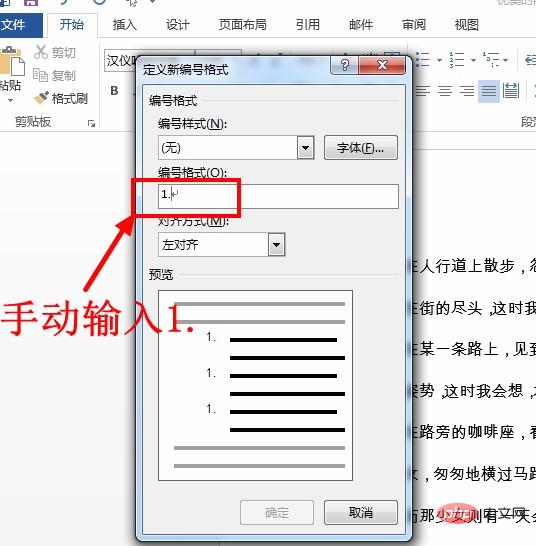
5、此时就设置完成了,你可以看到窗口下方的预览中看到编号样式已经变成我们需要的格式,此时点击“确定”。该方法同理类推,可以设置多级的自动编号。
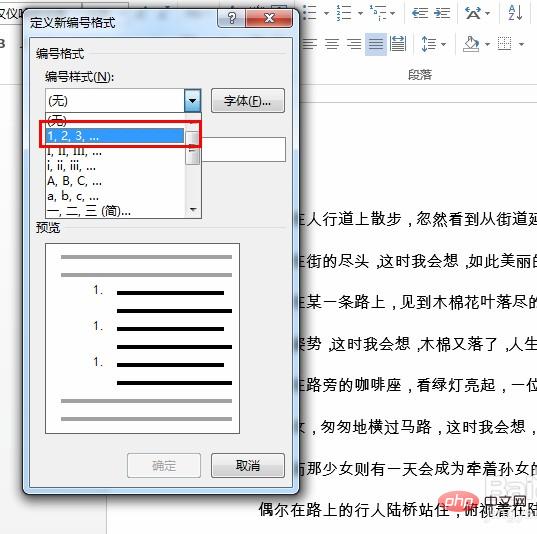
6、接下来选中余下需要编号的片段,然后点击开始菜单中的自动编号按钮。
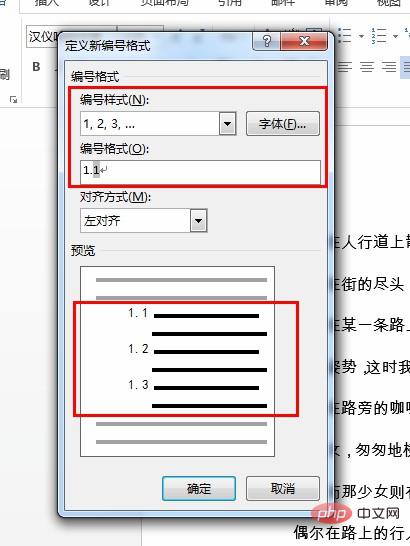
7、点击自动编号之后就可以看到所有的段落都已经编号成功了。
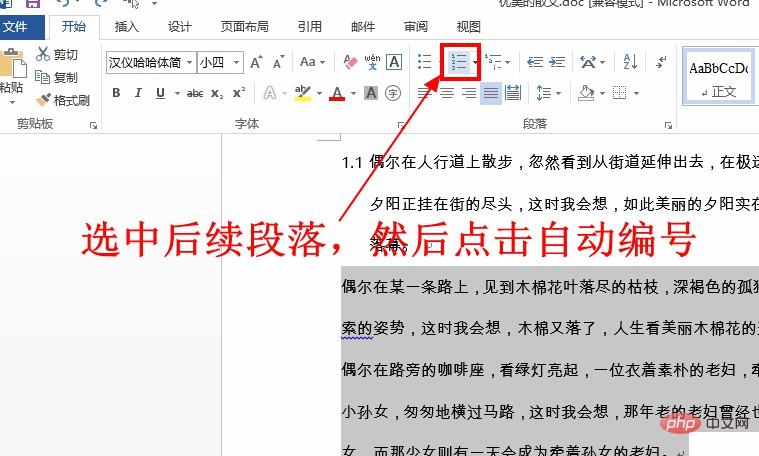

推荐教程:word教程
以上是word编号2下级变为2.1的详细内容。更多信息请关注PHP中文网其他相关文章!

热AI工具

Undresser.AI Undress
人工智能驱动的应用程序,用于创建逼真的裸体照片

AI Clothes Remover
用于从照片中去除衣服的在线人工智能工具。

Undress AI Tool
免费脱衣服图片

Clothoff.io
AI脱衣机

Video Face Swap
使用我们完全免费的人工智能换脸工具轻松在任何视频中换脸!

热门文章

热工具

适用于 Eclipse 的 SAP NetWeaver 服务器适配器
将Eclipse与SAP NetWeaver应用服务器集成。

SublimeText3 英文版
推荐:为Win版本,支持代码提示!

SecLists
SecLists是最终安全测试人员的伙伴。它是一个包含各种类型列表的集合,这些列表在安全评估过程中经常使用,都在一个地方。SecLists通过方便地提供安全测试人员可能需要的所有列表,帮助提高安全测试的效率和生产力。列表类型包括用户名、密码、URL、模糊测试有效载荷、敏感数据模式、Web shell等等。测试人员只需将此存储库拉到新的测试机上,他就可以访问到所需的每种类型的列表。

SublimeText3 Mac版
神级代码编辑软件(SublimeText3)

安全考试浏览器
Safe Exam Browser是一个安全的浏览器环境,用于安全地进行在线考试。该软件将任何计算机变成一个安全的工作站。它控制对任何实用工具的访问,并防止学生使用未经授权的资源。




